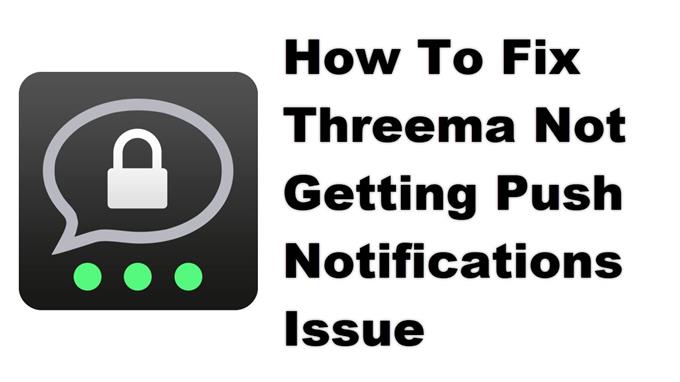El problema de que Threema no recibe notificaciones automáticas en su teléfono Android ocurre cuando el teléfono está inactivo o inactivo. Esto generalmente se debe a la restricción de la ejecución de la aplicación en segundo plano. Para solucionar este problema, deberá asegurarse de que la aplicación tenga permiso desde la configuración.
Threema es una aplicación de mensajería disponible para dispositivos Android e iOS que proporciona cifrado de extremo a extremo para mensajes instantáneos. A diferencia de otras aplicaciones de esta naturaleza, no requiere un número de teléfono para funcionar, lo que hace que el usuario sea anónimo hasta cierto punto. La aplicación se lanzó por primera vez en 2012 y es desarrollada y mantenida por la empresa suiza Threema.
Solo recibir notificaciones push de Threema si la aplicación está abierta
Un problema que puede encontrar al usar esta aplicación es cuando no recibe notificaciones cuando el teléfono está inactivo. Esto es lo que debe hacer para solucionar este problema.
Cosas para hacer primero:
- Reinicie el teléfono.
- Asegúrese de que su teléfono esté funcionando con la última versión de software.
- Asegúrese de que Threema esté actualizado a la última versión de Google Play Store.
- Asegúrese de que su teléfono tenga una buena conexión a Internet, ya sea Wi-Fi o datos móviles.
Asegúrese de que Threema se ejecute en segundo plano
Para solucionar este problema, deberá asegurarse de que la aplicación se ejecute automáticamente cuando el teléfono se inicie y tenga acceso sin restricciones a los datos de su teléfono mientras se ejecuta en segundo plano.
Tiempo necesario: 2 minutos.
Permita que Threema se ejecute en segundo plano
- Abre Threema.
Puede hacer esto fácilmente deslizando hacia arriba desde la pantalla de inicio y tocando el ícono de la aplicación.

- Toca Más.
Estos son los tres puntos verticales que se encuentran en la parte superior derecha de la pantalla.

- Toca Configuración.
Esto le permitirá administrar las distintas configuraciones de la aplicación.

- Toca Acerca de Threema.
Esto abrirá la diversa información relacionada con la aplicación.

- Toca Solución de problemas.
Esto abrirá las diversas herramientas relacionadas con la resolución de problemas.

- Toca Desactivar restricciones de energía.
Esto le permite configurar la aplicación para que se ejecute en segundo plano.

- Toca Habilitar datos en segundo plano.
Esto le permite configurar la aplicación para usar datos en segundo plano.

Después de realizar los pasos enumerados anteriormente, solucionará con éxito el problema de que Threema no recibe notificaciones push en su dispositivo Android.
Visite nuestro canal de Youtube de androidhow para ver más videos de solución de problemas.
Leer también:
- Cómo desactivar su cuenta de Viber